Estás en:
Inicio / Bares y Restaurantes /

¡Bienvenido a la guía de facturación de Madero Restaurante! En este artículo te enseñaremos de forma sencilla cómo facturar tu ticket de compra así como el enlace al sistema de facturación que encontrarás al final de esta guía. Es importante que tengas a la mano tu ticket de compra así como tus datos fiscales para que puedas emitir tu factura correctamente
Madero Restaurante Facturación
Paso 1 Captura los datos del ticket:
Cuando ingreses a la página principal de Madero restaurante deberás dar click en el botón «Facturación» que se encuentra en el menú superior de la página.
Una vez en esta sección tendrás una imagen de un ticket de ejemplo de tu lado derecho para ubicar los datos que más adelante vas a necesitar registrar para emitir tu factura.
Primero, deberás seleccionar la sucursal donde realizaste tu consumo
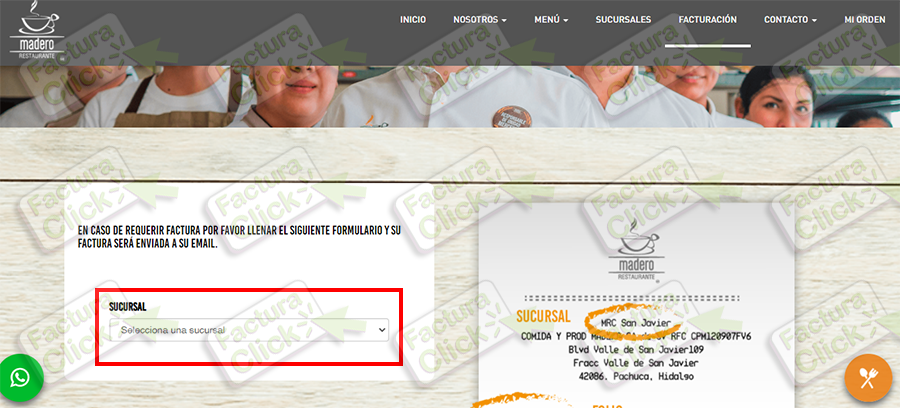
Una vez seleccionada esta información aparecerá una ventana emergente indicándote que se serás redirigido a un portal externo para emitir tu factura y se abrirá una nueva ventana.
En esta sección deberás ingresar la información correspondiente a tu ticket de compra que consta de los siguientes datos:
- Registro Federal de Contribuyentes (RFC).
- Sucursal.
- Fecha del ticket.
- Número de ticket.
- Monto total (incluyendo IVA pero sin incluir propina).
- Tipo de consumo

Una vez capturada la información correctamente da click en «Siguiente» para continuar con el proceso de facturación de tu ticket de compra.
Paso 2 Captura tus Datos Fiscales:
Si es la primera vez que facturas en este sistema deberás dar de alta tu información fiscal, los campos marcados con un asterisco (*) sob obligatorios.
La información a capturar es la siguientes:
- Registro Federal de Contribuyentes (RFC).
- Nombre o razón social.
- Domicilio fiscal (Calle, número exterior e interior, código postal, colonia, delegación o municipio y estado).
- Uso de CFDI.
- E-mail.
Una vez capturada la información el sistema arrojará los datos encontrados del ticket de compra, verifica que la información corresponda con tu consumo y a continuación da click en el botón «Facturar».
Paso 3 Descarga tu Factura:
Por último podrás descargar los archivos PDF y XML de tu factura haciendo click en los íconos correspondientes como se muestra en la siguiente imagen.
También podrás ingresar un correo electrónico al cual se enviará una copia de tu factura electrónica, si no la visualizas en tu bandeja de entrada te recomendamos verificar la carpeta de Spam.